目次
1. Tầm quan trọng của việc thay đổi mật khẩu root MySQL
Để đảm bảo an ninh cơ sở dữ liệu, việc thay đổi mật khẩu của người dùng root MySQL là rất quan trọng. Người dùng root là tài khoản có quyền cao nhất, có quyền truy cập toàn bộ cơ sở dữ liệu, và cần được quản lý thích hợp. Đặc biệt, việc sử dụng mặc định ban đầu sẽ gây rủi ro bảo mật, vì vậy hãy hiểu rõ nhu cầu thay đổi.Lợi ích của việc thay đổi mật khẩu root
- Cải thiện bảo mật:Ngăn chặn truy cập trái phép và giúp bảo vệ dữ liệu。
- Quản lý truy cập:Rõ ràng ai có thể thực hiện gì, giúp quản lý quyền hạn。
- Bảo vệ cơ sở dữ liệu:Quản lý an toàn người dùng root sẽ nâng cao độ tin cậy của toàn bộ cơ sở dữ liệu。
2. Chuẩn bị trước và các mục cần kiểm tra
Do cách thay đổi mật khẩu khác nhau tùy theo phiên bản MySQL, trước tiên hãy kiểm tra phiên bản MySQL. Ngoài ra, trước khi thay đổi mật khẩu, bạn nên hiểu rủi ro bị hạn chế truy cập và nên sao lưu trước khi thực hiện.Cách kiểm tra phiên bản
- Mở terminal hoặc command prompt, rồi nhập lệnh sau:
mysql --version
3. Hướng dẫn thay đổi mật khẩu root MySQL
Để thay đổi mật khẩu root của MySQL, có chủ yếu hai cách: lệnh ALTER USER và lệnh SET PASSWORD. Dưới đây là các bước cụ thể.Phương pháp 1 – Sử dụng lệnh ALTER USER
Trong các phiên bản MySQL 5.7 trở lên, sử dụng lệnh sau để thay đổi mật khẩu người dùng root.ALTER USER 'root'@'localhost' IDENTIFIED BY 'new_password';- Thay thế phần
'new_password'bằng mật khẩu bạn muốn đặt. - Sau khi nhập lệnh, hãy đăng nhập lại vào MySQL để kiểm tra xem đã thay đổi đúng chưa.
Phương pháp 2 – Sử dụng lệnh SET PASSWORD
Trong các phiên bản MySQL trước 5.6, thường sử dụng câu lệnh SET PASSWORD như sau.SET PASSWORD FOR 'root'@'localhost' = PASSWORD('new_password');- Cũng như trên, việc xác nhận sau khi thiết lập là quan trọng. Ngoài ra, hãy thực thi FLUSH PRIVILEGES để áp dụng thay đổi.
4. Phương pháp xử lý trong các tình huống đặc biệt
Nếu bạn quên mật khẩu hoặc không thể thay đổi theo quy trình thông thường, hãy sử dụng chế độ khôi phục.Quy trình đặt lại mật khẩu khi quên
- Dừng dịch vụ MySQL:
sudo service mysql stop- Sử dụng tùy chọn
--skip-grant-tablesđể khởi động MySQL và cho phép truy cập không cần mật khẩu:
mysqld_safe --skip-grant-tables &- Truy cập MySQL với tư cách root và đặt mật khẩu mới:
SET PASSWORD FOR 'root'@'localhost' = PASSWORD('new_password');- Khởi động lại MySQL để áp dụng cài đặt.
Lỗi thường gặp và cách khắc phục
Dưới đây là các lỗi thường gặp và giải pháp của chúng.- Access denied: Kiểm tra xem tên người dùng và mật khẩu có đúng không.
- Lỗi skip-grant-tables: Giải quyết bằng cách kiểm tra và sửa các tùy chọn liên quan trong tệp cấu hình MySQL.
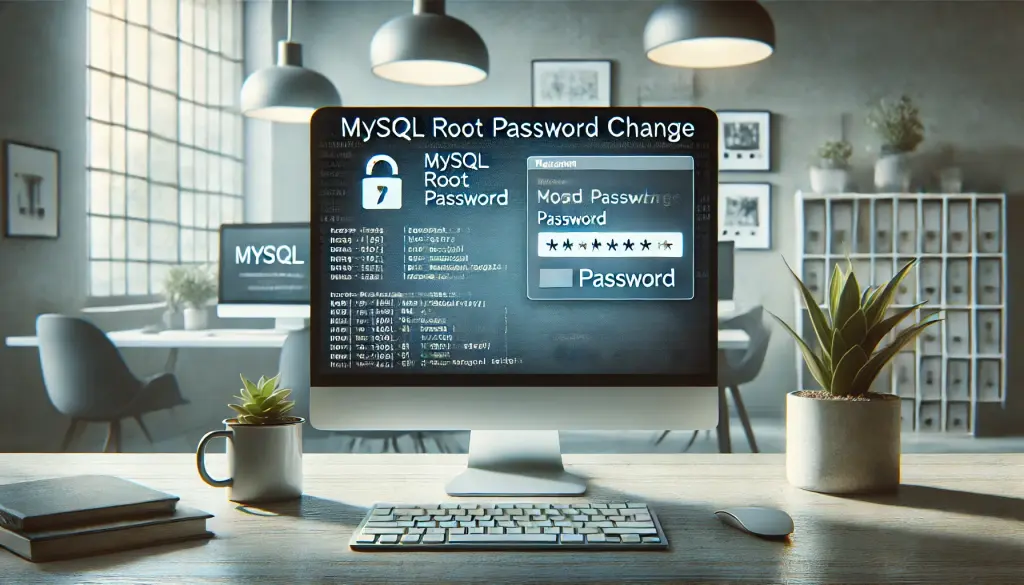
5. Cài đặt bổ sung để tăng cường bảo mật
Không chỉ thay đổi mật khẩu root, việc tăng cường bảo mật hơn nữa cũng rất quan trọng.Vô hiệu hoá truy cập từ xa
Bằng cách vô hiệu hoá truy cập từ xa cho người dùng root, bạn có thể giảm rủi ro truy cập từ bên ngoài. Thực hiện lệnh sau:UPDATE mysql.user SET Host='localhost' WHERE User='root';Mẹo thiết lập mật khẩu mạnh
- Định dạng mật khẩu đề xuất: kết hợp chữ hoa, chữ thường, số và ký tự đặc biệt, và đặt mật khẩu có ít nhất 12 ký tự.
- Để tăng cường bảo mật, cũng nên cập nhật mật khẩu định kỳ.
6. Tổng kết
Cuối cùng, sau khi thay đổi mật khẩu root của MySQL, nếu tuân thủ các thực hành tốt dưới đây, độ an toàn sẽ được nâng cao hơn nữa.- Xóa tài khoản không cần thiết:Xóa các tài khoản người dùng không cần truy cập, giữ hệ thống đơn giản.
- Quản lý quyền truy cập:Tạo tài khoản quản trị không phải root và cấp quyền truy cập phù hợp để chuẩn bị cho rủi ro bảo mật trong trường hợp xấu nhất.
- Kiểm tra định kỳ:Xem lại nhật ký truy cập và cấu hình, để xác nhận độ an toàn của toàn bộ hệ thống.



